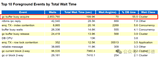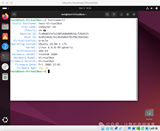四、非交互式安装
如果您是一位软件开发人员,并且希望把PostgreSQL安装程序嵌入到自己的应用程序安装程序中,那么您可以提供非交互式安装程序模式,这样就会仅向用户显示一个进度条。 至于向该安装程序传递参数的方式,既可以通过命令行,也可以使用选项文件。
为了以非交互式模式启动该安装程序,可以使用--mode command line 选项(以及其他任何所需选项)。 比如,在Mac OS X系统上可以:
$ sudo ./postgresql-8.4.0-b2-2-osx.app/Contents/MacOS/installbuilder.sh --mode unattended [additional options]
命令行选项
下列命令行选项可以用来控制安装:
1、--prefix <安装路径>:规定安装目录。默认时,在linux系统上安装目录为/opt/PostgreSQL/8.X;在Mac OS X系统上安装目录为/Library/PostgreSQL/8.X;在Windows系统中安装目录为%PROGRAMFILES%\PostgreSQL\8.X。
2、--datadir <数据目录路径>:规定数据目录的目录,默认为$PREFIX/data。
3、--superpassword <口令>:规定超级用户(以及在Windows系统中的服务账户)所用的口令。在非交互模式下的默认口令为postgres。
4、 --port <端口号>:规定要侦听的端口号,默认为5432。
5、 --locale<区域>:规定用以初始化群集的区域,默认为initdb检测到的区域。
6、 --create_shortcuts [1|0];:规定是否创建菜单快捷方式,缺省值为1(是)。
7、 --install_plpgsql [1|0];:规定是否用模板1来安装pl/pgsql。缺省值为1(是)。
8、 --install_runtimes [1|0];(只对Windows有效):规定是否在安装之前先安装Microsoft Visual C++运行时,缺省值为1(是)。
选项文件
您可以使用一个选项文件来启动安装程序,方法是在命令行中输入该文件名,例如:
# postgresql-8.4.0-1-linux.bin --optionfile /path/to/optionfile
该选项文件可能会包含与命令行中相同的参数,格式为选“项=值”,例如:
prefix=/usr/local/pgsql84
datadir=/var/lib/pgsql84
port=5678
五、卸载方法
如果您需要卸载PostgreSQL,您可以随时运行uninstaller完成此任务,该卸载程序是在安装期间创建的。需要注意的是,该卸载程序决不会删除你的数据目录或者服务用户帐户。 您可以在安装目录中找到该卸载软件,然后像运行安装程序那样运行它即可。通常,我们无需为该软件使用命令行选项。在Windows系统中,您还可以从添加/删除程序控制面板中运行该卸载软件。
六、故障检修
如果在安装期间您遇到任何问题,请检查日志文件install-postgresql.log,在linux或者Mac OS X系统上该文件位于/tmp目录,在Windows系统中该文件位于%TEMP%中。该日志文件会包含在安装期间规定的超级用户口令,所以在将该文件提供给其他人员的时候,应该先将该口令删除。
如果检查日志文件之后,您仍然无法解决遇到的问题,那么请搜索EnterpriseDB论坛,或者求助于您喜爱的搜索引擎。如果您仍然没能找到问题的解决办法,那么可以在安装程序论坛中张贴问题、系统的详细信息和安装日志文件有关部分。
七、总结
本文为读者详细介绍了如何在Linux系统、Mac OS X和Windows系统上完成EnterpriseDB数据库的一键式安装。同时,我们还对数据库的卸载和故障检修进行了简单说明,希望本文能够当您有所帮助。